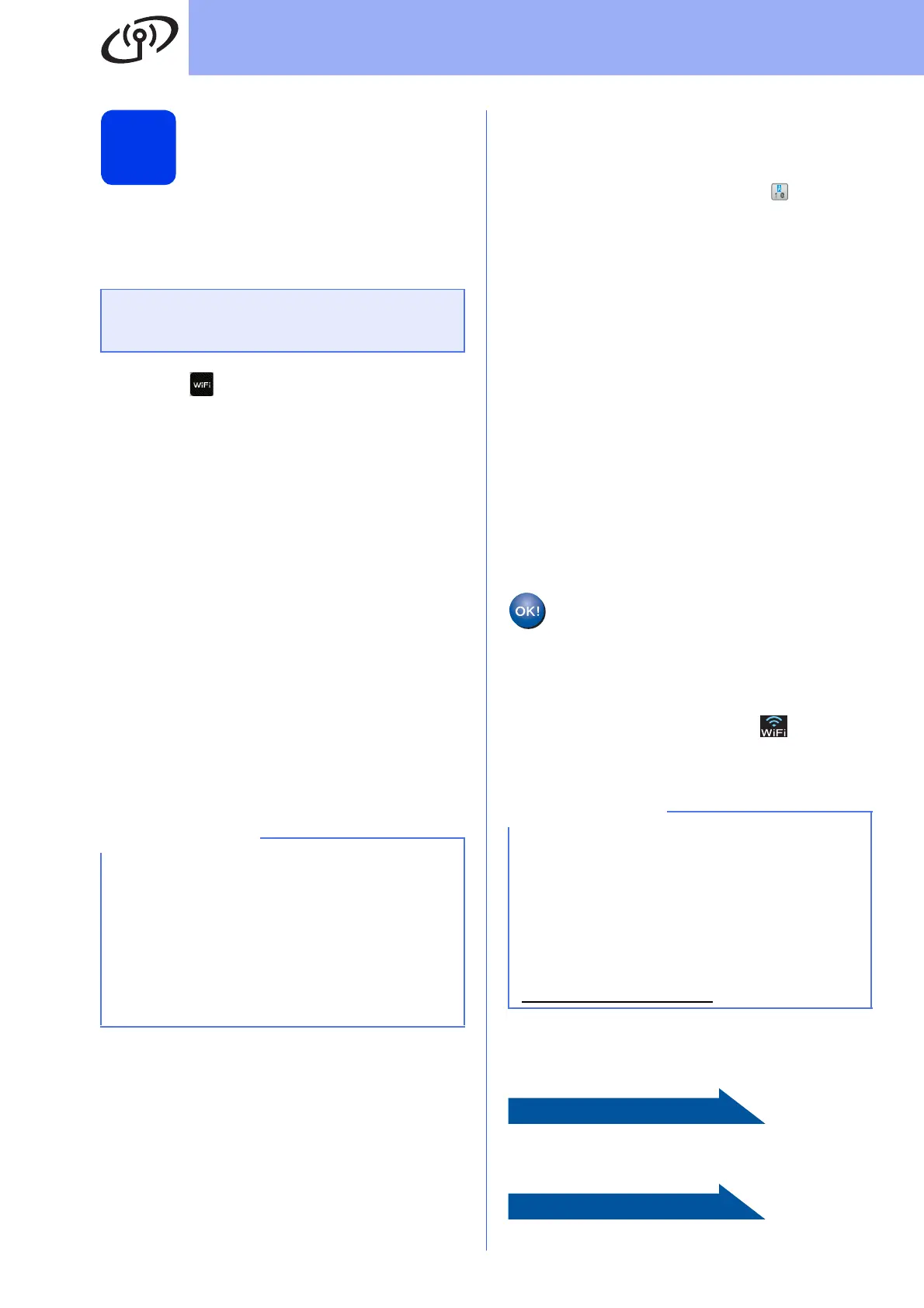34
Para usuarios de red inalámbrica
19
Configuración manual
desde el panel de control
mediante el Asistente de
configuración
(Macintosh, dispositivos
móviles y Windows
®
)
a Pulse .
Pulse Conf.Asistente.
Cuando aparezca La red I/F cambiada a
Inalámbrica., pulse Sí para aceptar.
Se iniciará el asistente de configuración
inalámbrica.
Para cancelar, pulse No.
b El equipo buscará los SSID disponibles.
Tardará unos segundos en visualizar una lista
de SSID disponibles.
Si se muestra una lista de SSID, pulse s o t
para seleccionar el SSID que anotó en el
paso 18-b en la página 30. Seleccione el
SSID con el que desee conectarse.
Si el punto de acceso inalámbrico/enrutador
del SSID seleccionado admite WPS y el equipo
pide utilizar WPS, vaya a c.
Si el equipo pide la introducción de una clave
de red, vaya a d.
De lo contrario, vaya a e.
c Pulse Sí para conectar el equipo utilizando
WPS. (Si selecciona No para continuar con la
configuración manual, vaya a d para introducir
una clave de red).
Cuando en la pantalla táctil indique que debe
iniciar WPS, pulse el botón WPS del punto de
acceso inalámbrico/enrutador y, a
continuación, pulse Siguiente para
continuar.
Vaya a e.
d Introduzca la clave de red anotada en el
paso 18-b en la página 30 mediante la
pantalla táctil.
Las letras aparecen en este orden: minúsculas
y, después, mayúsculas. Pulse para
desplazarse cíclicamente entre letras,
números y caracteres especiales. (Los
caracteres disponibles pueden variar
dependiendo del país). Para mover el cursor
hacia la derecha, pulse c.
(Para obtener más información, consulte
Introducción de texto para configuración
inalámbrica en la página 45).
Pulse OK cuando haya introducido todos los
caracteres y, a continuación, pulse Sí para
aplicar los ajustes.
e El equipo intentará ahora conectarse a la red
inalámbrica. Puede tardar unos minutos.
f Durante 60 segundos aparecerá en la pantalla
táctil un mensaje con el resultado de la
conexión y se imprimirá automáticamente un
informe de WLAN.
Si se produce un fallo de conexión, compruebe
el código de error en el informe impreso y
consulte Solución de problemas
en la página 36.
La configuración inalámbrica ha
finalizado. El botón Wi-Fi situado en la
parte superior derecha de la pantalla táctil
cambia a un indicador de cuatro niveles
que muestra la intensidad de la señal
inalámbrica del punto de
acceso/enrutador.
El indicador LED de Wi-Fi del panel
de control se ilumina para indicar que la
interfaz de red del equipo está
configurada en WLAN.
Para instalar MFL-Pro Suite, continúe a
partir del paso 20.
Para usuarios de Windows
®
:
Página 38
Para usuarios de Macintosh:
Página 41
Debe tener los ajustes inalámbricos anotados
para su red en el paso 18-b de la página 30
antes de proseguir.
• Si no aparece una lista de SSID, asegúrese de
que el punto de acceso esté activado. Acerque
el equipo al punto de acceso y comience de
nuevo desde a.
• Si el punto de acceso está configurado para
que no se realice el multienvío de SSID, tendrá
que agregar el nombre de SSID manualmente.
Para obtener información detallada, consulte la
Guía del usuario en red.
Para usuarios de dispositivos móviles, vaya a la
Guía del usuario de la aplicación que esté
utilizando (por ejemplo, AirPrint, Brother
iPrint&Scan u otras aplicaciones) para obtener
información adicional sobre el uso del equipo con
la aplicación. Para descargar la Guía del usuario
para la aplicación que esté utilizando, vaya a la
sección de descarga de manuales de la página
de inicio del modelo correspondiente de Brother
Solutions Center en la dirección
http://solutions.brother.com/
.
